Quer seja para navegar na Internet, fazer videochamadas ou, sobretudo, jogar os nossos jogos favoritos online, existe um aspecto fundamental que devemos ter em consideração. Não basta apenas ter uma boa conexão, mas também é muito importante controlar o ping. Pois, quanto menor a latência, melhor será o desenvolvimento dos nossos jogos online, sem atrasos em relação aos outros jogadores. Para nos ajudar a controlar o ping, podemos usar um programa gratuito como PingoMeter , sobre o qual falaremos a seguir.
Quando se trata de jogar online pela Internet, latência ou ping é algo fundamental que não podemos ignorar. Podemos definir ping como o tempo expresso em milissegundos leva para chegar um pedido que enviamos a um servidor específico. Quanto maior o tempo de resposta, maior será o atraso que obteremos. Quando se trata de jogar, é algo que podemos notar em jogos de estratégia ou ação. Por exemplo, se jogarmos Call of Duty e se tivermos um ping alto, ficaremos atrasados no que vemos na tela em relação aos outros jogadores, fazendo com que nossas ações demorem mais para chegar, o que pode causar situações altamente frustrantes.

Verifique o ping da bandeja do sistema
PingoMeter é um fonte livre e aberta programa, que nos mostrará facilmente o ping da bandeja do sistema em Windows 10, ao lado do relógio. É um programa portátil que quase não consome recursos do nosso sistema e é responsável por ping para um certo endereço continuamente para nos mostrar nossa latência em todos os momentos.
Este software é responsável por nos mostrar alguns pontos quando o processo de ping começa. Assim que o ping for bem-sucedido, notaremos que uma linha aparece no ícone na forma de um gráfico que representa o valor do ping. Após alguns segundos ele é atualizado e se o valor mudar, verificaremos se o gráfico se move para cima ou para baixo, indicando a mudança. O programa é bastante discreto, oferece várias opções de personalização, e é fácil de configurar.
Com o PingoMeter, meça a latência em tempo real
Assim que iniciarmos o aplicativo, veremos como um novo ícone aparecerá na bandeja do sistema. Mostra um gráfico em tempo real que nos mostra os resultados recentes do ping. Para isso, o PingoMeter se encarrega de usar o público do Google DNS endereço (8.8.8.8) por padrão, mas também é possível inserir qualquer outro endereço IP. Além disso, é possível aumentar ou diminuir o tempo de atualização, bem como definir o intervalo máximo de execução do ping.
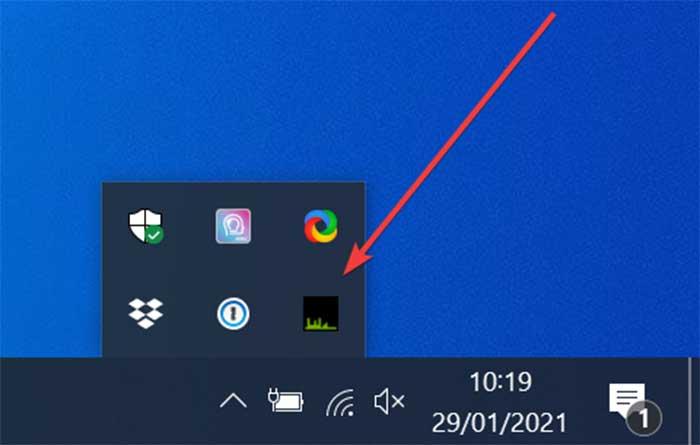
Dependendo do valor do ping, o gráfico será mostrado com uma cor diferente. Dependendo do intervalo máximo de ping que estabelecemos, o aplicativo nos dirá se temos uma latência boa (verde), normal (amarelo) ou ruim (vermelho).
Como o ícone é bem pequeno, é provável que o encontremos um pouco difícil e desconfortável ser capaz de identificar corretamente o desempenho de nossa rede. Se passarmos o ícone do mouse sobre o ícone na bandeja do sistema, veremos informações sobre suas ferramentas que indicarão o endereço IP para o qual o ping está sendo feito, bem como o valor do ping.
Se clicarmos com o botão direito do mouse no ícone do PingoMeter localizado na bandeja e selecionar “Configurações”, aparecerá uma janela com três guias: “Básico”, “Avançado” e “Sobre”.
Acesse suas configurações para personalização
Na guia “Básico” podemos configurar a frequência com que o programa deve atualizar o gráfico . Por padrão, é definido como 5,000 milissegundos, o que equivale a 5 segundos, e você pode alterar esse valor para o que considerarmos apropriado. No caso de não gostarmos de gráficos e preferirmos um valor numérico, podemos ativar a caixa “Modo Números” e defina um valor de ping de 0 a 99 , que será mais fácil de ler do que o gráfico.
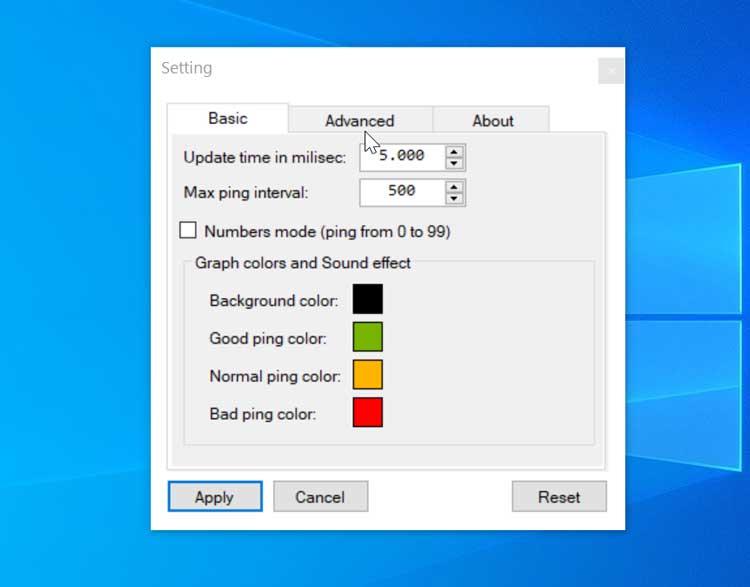
Na caixa onde diz "Cores do gráfico e efeito de som", podemos ver o cores padrão dependendo da qualidade da conexão . Se você não gosta dessas cores, basta selecionar a cor de cada elemento para que apareça uma janela adicional onde você pode selecionar a nova cor para o status da conexão. Da mesma forma, podemos escolher um tom diferente para a cor de fundo, que por padrão é preto.
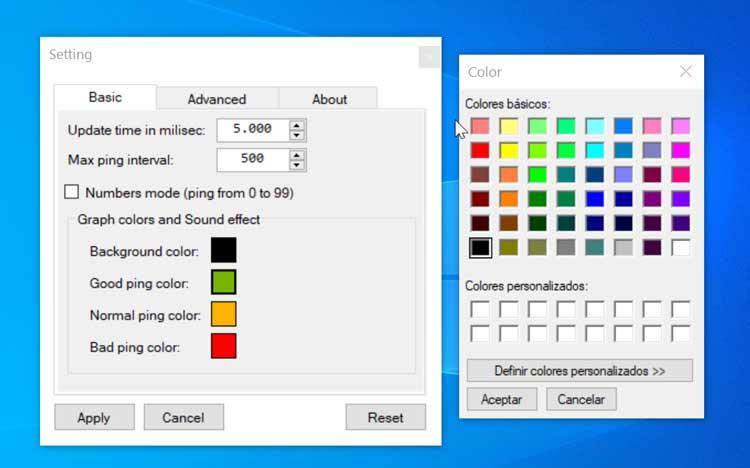
Vamos para a seção “Avançado” onde podemos mude o endereço IP no qual o programa faz o ping e seleciona o endereço IP do servidor de nossa escolha. Na seção "Alarme de ponta de balão quando", podemos habilitar diferentes opções de alarme três vezes: quando o ping expirou, quando a conexão foi perdida e quando a conexão foi reiniciada.
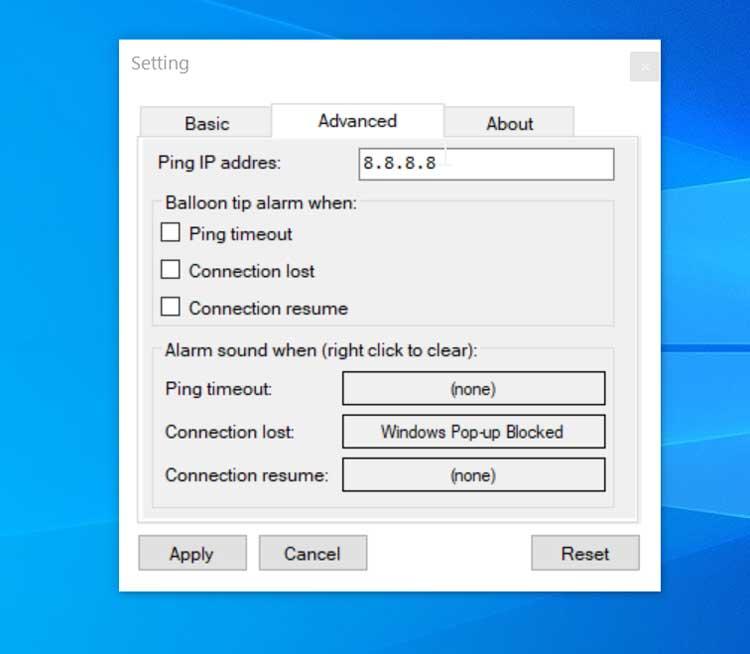
Baixe o PingoMeter
PingoMeter é um programa gratuito e de código aberto que podemos baixar diretamente de seu espaço em GitHub , onde encontraremos seu código disponível. É um aplicativo portátil, por isso não requer nenhum tipo de instalação . Isso é especialmente importante, pois não fará modificações no Registro do Windows e podemos executá-lo em qualquer computador a partir de um dispositivo de armazenamento externo, como um disco rígido, pendrive ou cartão de memória.
Sua última versão disponível é 0.9.7 correspondente a 14 de novembro de 2020 , por isso é bastante recente e valoriza a política de suporte e atualização de seus desenvolvedores, auxiliada pelas vantagens de ter o código do programa. forma livre
Alternativas ao PingoMeter
Se estamos procurando uma ferramenta para verificar nosso ping ou controlar a latência de nossa conexão com a Internet, propomos algumas alternativas ao PingoMeter para levar em consideração:
vmPing
É um programa de código aberto e portátil cujo objetivo é verificar o ping de múltiplas conexões de um único local de forma simples e rápida. Basta inserir o domínio ou endereço IP para que o programa nos mostre os pacotes enviados e recebidos, nos mostrando o ping e nos informando se a latência é mínima, média ou máxima. Podemos baixar o vmPing gratuitamente em esse link.
Medição
É um aplicativo simples e gratuito que se torna uma alternativa ao aplicativo clássico do Windows Ping. Esta ferramenta pode ser executada diretamente de seu arquivo sem a necessidade de executar o CMD. Não é necessário inserir um IP para fazer o ping e permite-nos fazer a varredura de uma rede completa, informando-nos dos IPs que estão livres ou ocupados. BPing é um programa totalmente gratuito que podemos baixar em seu site .
